3 طرق جديرة بالثقة لإزالة الحبوب من الفيديو بسهولة
هل كنت تصور مقاطع فيديو محببة؟ إذا كانت الإجابة بنعم ، فقد تسأل عن سبب حدوث ذلك. وللإجابة على سؤالك ، يحدث هذا لأنك صورت الفيديو في الإضاءة الخافتة أو في الليل. الاحتمال الآخر هو أنك كنت تصور مقطع فيديو بإعدادات غير مناسبة. أو أنك كنت تلتقط مقاطع فيديو بفتحة أقل و ISO أعلى. لذا ، هل ترغب في تحسين وضوح مقاطع الفيديو التي تحتوي على حبيبات؟ إذا كانت الإجابة بنعم ، فستفيدك هذه المشاركة لأنها ستعلمك ثلاث طرق فعالة كيفية إزالة الحبوب من الفيديو. نتيجة لذلك ، سيقدم لك هذا المنشور برامج تحرير الفيديو الممتازة مثل Tipard Video Converter Ultimate و Adobe After Effects و Adobe Premiere Pro. ومع ذلك ، لا تقلق لأنه سيشرح عملية استخدام كل برنامج.
نتيجة لذلك ، يرجى دراسة هذه المقالة لفهم كل استراتيجية بشكل كامل وفعال لتحويل مقاطع الفيديو المحببة إلى أفلام فيديو أكثر شفافية.
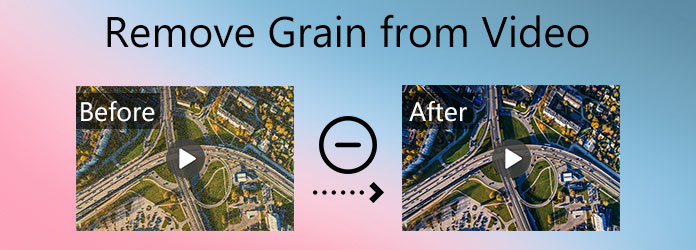
الجزء 1. كيفية إزالة الحبوب من الفيديو باستخدام Tipard Video Converter Ultimate
Tipard Video Converter Ultimate هو برنامج تحرير يمكنه التعامل مع ما يصل إلى 500 نوع وسائط وتحويلها ، بما في ذلك مقاطع فيديو 8K / 4K / HD. يوفر هذا البرنامج إصدارًا مجانيًا للتنزيل يتيح لك اختباره على جهاز الكمبيوتر الخاص بك ، سواء كان يعمل بنظام Windows أو Mac. لأنه يمكنه أيضًا التعامل مع ملفات DVD. إنها تمكنك من نسخ أقراص DVD المصنوعة يدويًا ونقلها إلى جهاز الكمبيوتر الخاص بك دون تغيير الجودة. كما أن لديها سرعة تحويل أسرع 60 مرة.
لأن قلقك هو كيفية إزالة الحبوب من الفيديو. نود منك إلقاء نظرة على ميزة Video Enhancer في Toolbox ببرنامجها. اتبع الخطوات أدناه لمساعدتك في الوصول إلى هناك. لكن أولاً ، انظر إلى ميزاته الرئيسية أولاً.
الميزات الرئيسية لبرنامج Tipard Video Converter Ultimate
- 1. يحتوي على Toolbox الذي يوفر فيديو محسن، صانع GIF ، صانع ثلاثي الأبعاد ، Video Merger ، Video Compressor ، إلخ.
- 2. يقدم نسخة مجانية للتحميل.
- 3. إنه آمن وسهل الاستخدام.
- 4. يدعم تسريع GPU.
الخطوة1انتقل إلى ميزة Video Enhancer في Tipard Video Converter Ultimate.
أدخل Tipard Video Converter Ultimate في شريط البحث. بعد ذلك ، ارجع إلى موقع الويب الرئيسي وانقر فوق رمز التنزيل المجاني لنظام التشغيل الخاص بك. ثم ، من Toolbox ، حدد ملف فيديو محسن وظيفة.

الخطوة2تضمين مقطع فيديو
بعد اختيار فيديو محسن أداة ، ستظهر نافذة جديدة بامتداد (+) زر الرمز. نتيجةً لذلك ، يمكنك نشر مقطع فيديو تريد إصلاحه لأنه محبب.

الخطوة3بعد تحميل ملف الفيديو ، ستظهر نافذة جديدة بها عدة خيارات. بعد ذلك ، لإزالة الحبوب بشكل صحيح من الفيديو ، يرجى تحديد جميع المربعات بجوار كل خيار.

الخطوة4عندما يكون كل شيء في الطابور. لتأكيد كل التغييرات ، انقر فوق أرسال اختيار. ثم ، عن طريق تحديد حفظ إلى الخيار ، يمكنك تحديد موقع الملف للإخراج الجديد. ثم ، انقر فوق تحسين زر لحفظ النتيجة الجديدة على جهاز الكمبيوتر المرتبط بمجلد الملف الخاص بك.
الخطوة5لفهم التغييرات بشكل كامل ، يرجى استخدام Tipard Blu-ray Player للعب الإخراج الجديد. سيسمح لك مشغل الوسائط هذا بتشغيل جميع ملفات الوسائط الخاصة بك دون إتلافها.
الجزء 2. كيفية إزالة الحبوب من الفيديو في After Effects
أدوبي بعد الأثر هي أداة رائعة لتحرير مقاطع الفيديو تتضمن مجموعة متنوعة من الرسوم المتحركة والتأثيرات. ومن ثم ، دعنا نوجهك عبر الخطوات الأساسية حول كيفية إزالة الحبوب من الفيديو باستخدام هذا البرنامج.
الخطوة1أولاً ، قم بتنزيل نسخة تجريبية مجانية من البرنامج. بعد ذلك ، قم بتشغيله وتثبيته على جهاز الكمبيوتر الخاص بك. عند فتحه ، انقر فوق قم بتقديم ثم الزر استيراد ، لاختيار الفيديو الحبيبي الذي ترغب في إصلاحه.
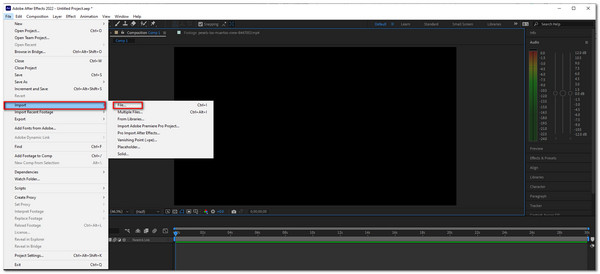
الخطوة2بعد اختيار مقطع فيديو محبب. حدد ملف التأثيرات والإعدادات المسبقة الجزء. بعد ذلك ، اسحبه إلى عملك وانتقل إلى ملف ضوابط التأثيرات لتمكين تأثير إزالة الحبوب.
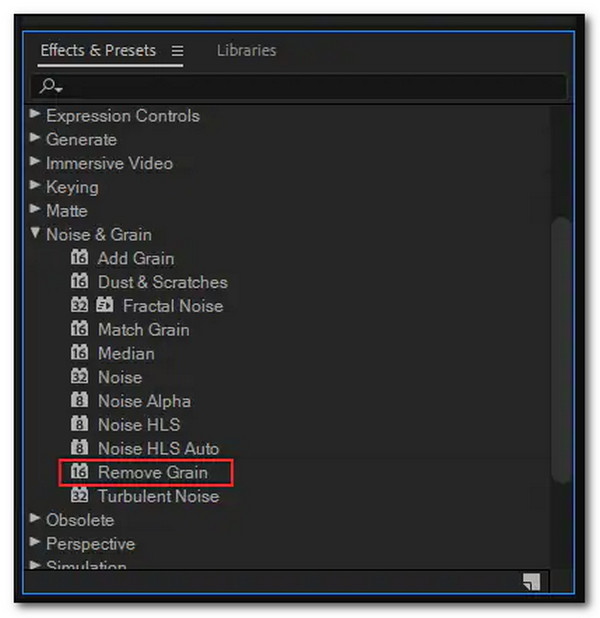
الخطوة3عند النقر فوق التحكم في التأثيرات لوحة ، سوف تختار إزالة الحبوب تأثير. سيتحسن الفيديو كلما قمت بتعديل منطقة المعاينة ، وإعدادات تقليل التشويش ، والتصفية المؤقتة.
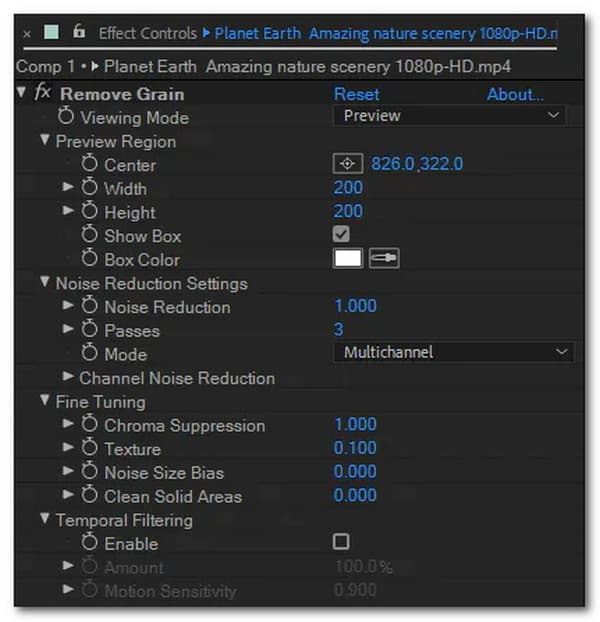
الجزء 3. كيفية إزالة الحبوب من الفيديو باستخدام Premiere Pro
يعد Adobe Premiere Pro أيضًا برنامجًا رائعًا لتحرير الفيديو مع مرشح تقليل التشويش في لوحة Effects. يُعرف مرشح تقليل الضوضاء هذا باسم Median. إذا كنت تريد استخدام هذه الأداة لإزالة الحبوب من الفيديو ، يرجى اتباع الخطوات أدناه.
الخطوة1قم بتشغيل وفتح برنامج Adobe Premiere وإنشاء مشروع جديد لإضافة مقطع فيديو تريد إصلاحه.
الخطوة2بعد ذلك ، حدد الآثار زر ، ثم انتقل إلى فيديو تأثيرات. ثم انقر فوق الضوضاء والحبوب الإعداد والذهاب مباشرة إلى متوسط من القائمة المنسدلة. يجب أن يكون الوسيط موجودًا في المخطط الزمني لمقطع الفيديو المحبب الخاص بك. يرجى تذكر أن هذا لن يؤدي على الفور إلى تقليل التشويش على الفيديو الخاص بك.
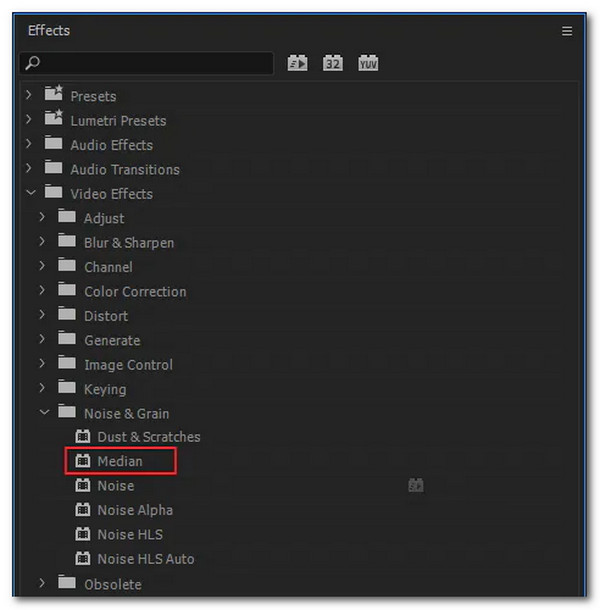
الخطوة3دراسة التحكم في التأثيرات لوحة لقائمة منسدلة لضبط ملف متوسط تأثير للحصول على أفضل النتائج. لمعاينة المنتج بسرعة ، قم بتغيير ملف نصف القطر المعلمة تحت الوسيط.
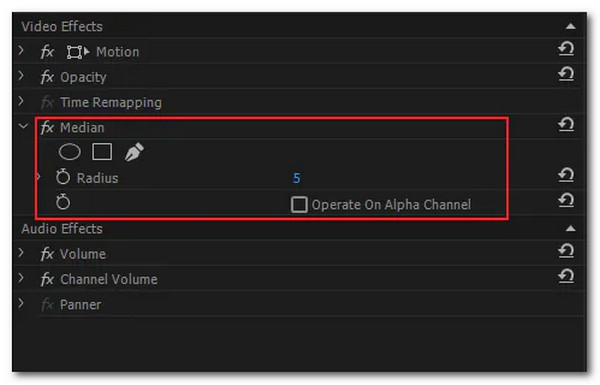
الجزء 4. أسئلة وأجوبة حول إزالة الحبوب من الفيديو
كيف يمكنني إزالة الحبوب من الصورة؟
يمكنك تحقيق ذلك باستخدام Mobile Motion. وأفضل طريقة للتخلص من الحبيبات في الصورة هي تنعيمها. نتيجة لذلك ، يقوم البرنامج بطمس كل شيء إلى حد ما لتخفيف التشوهات الصاخبة. عيب هذا أنه سيفقد بعض الميزات والحدة من الصورة في وقت واحد.
كيف يمكنني تقليل التحبب من مقطع فيديو على Android؟
للقيام بذلك ، قم بتنزيل After Effects على جهازك. بعد ذلك ، انقر بزر الماوس الأيمن فوق الفيديو وحدد استبدل مع After Effects Composition من القائمة التي تظهر. ثم ، تحت التأثيرات والإعدادات المسبقة القائمة، اختر إزالة الحبوب لإزالة الحبوب من الفيديو الخاص بك.
ما السبب وراء مقاطع الفيديو الحبيبية؟
السبب الأكثر شيوعًا لمقاطع الفيديو المحببة هو إعدادات الكاميرا غير الصحيحة أو التصوير في حالات الإضاءة المنخفضة. ومع ذلك ، لا يزال بإمكانك إصلاح هذا النوع من الفيديو باستخدام برنامج نهائي مثل Tipard Video Converter Ultimate. يمكن لبرنامج تحرير الفيديو هذا إزالة الحبوب من الفيديو الخاص بك بنجاح.
وفي الختام
أخيرًا ، نود أن نعرف ما إذا كان لديك الآن فهم أفضل لـ كيفية إزالة الحبوب من الفيديو باتباع الطرق الثلاث الفعالة. ومع ذلك ، كما نعلم جميعًا ، لن يكون هذا ممكنًا ما لم تستخدم برنامج تحرير فيديو فعال. نتيجة لذلك ، نوصي بشدة باستخدام برنامج Tipard Video Converter Ultimate. يأتي هذا البرنامج بواجهة سهلة الاستخدام تمكنك من المناورة بسهولة. أيضًا ، يحتوي على أدوات تحرير لتحسين مقاطع الفيديو الخاصة بك. لذلك ، لا تنسَ حتى الحصول على الإصدار المجاني للتنزيل. ومع ذلك ، إذا كانت لديك أي أسئلة أخرى ، فيرجى عدم التردد في طرحها ، وسنكون سعداء بالإجابة عليها.
بالإضافة إلى ذلك ، إذا وجدت هذه المعلومات المفيدة ، فيرجى مشاركتها مع أصدقائك على وسائل التواصل الاجتماعي. في هذا النهج ، قد نساعد العملاء أيضًا في كيفية إزالة الحبوب من الفيديو.







